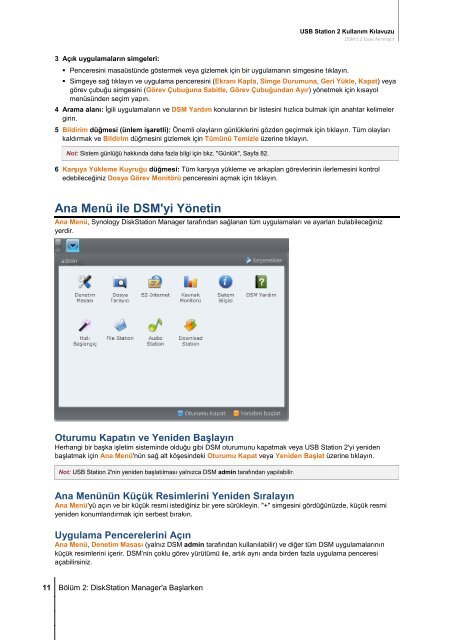USB Station 2 Kullanım Kılavuzu DSM 3.2 Esas ... - Synology Inc.
USB Station 2 Kullanım Kılavuzu DSM 3.2 Esas ... - Synology Inc.
USB Station 2 Kullanım Kılavuzu DSM 3.2 Esas ... - Synology Inc.
Create successful ePaper yourself
Turn your PDF publications into a flip-book with our unique Google optimized e-Paper software.
3 Açık uygulamaların simgeleri:<br />
11 Bölüm 2: Disk<strong>Station</strong> Manager'a Başlarken<br />
<strong>USB</strong> <strong>Station</strong> 2 <strong>Kullanım</strong> <strong>Kılavuzu</strong><br />
Penceresini masaüstünde göstermek veya gizlemek için bir uygulamanın simgesine tıklayın.<br />
<strong>DSM</strong> <strong>3.2</strong> <strong>Esas</strong> Alınmıştır<br />
Simgeye sağ tıklayın ve uygulama penceresini (Ekranı Kapla, Simge Durumuna, Geri Yükle, Kapat) veya<br />
görev çubuğu simgesini (Görev Çubuğuna Sabitle, Görev Çubuğundan Ayır) yönetmek için kısayol<br />
menüsünden seçim yapın.<br />
4 Arama alanı: İgili uygulamaların ve <strong>DSM</strong> Yardım konularının bir listesini hızlıca bulmak için anahtar kelimeler<br />
girin.<br />
5 Bildirim düğmesi (ünlem işaretli): Önemli olayların günlüklerini gözden geçirmek için tıklayın. Tüm olayları<br />
kaldırmak ve Bildirim düğmesini gizlemek için Tümünü Temizle üzerine tıklayın.<br />
Not: Sistem günlüğü hakkında daha fazla bilgi için bkz. "Günlük", Sayfa 82.<br />
6 Karşıya Yükleme Kuyruğu düğmesi: Tüm karşıya yükleme ve arkaplan görevlerinin ilerlemesini kontrol<br />
edebileceğiniz Dosya Görev Monitörü penceresini açmak için tıklayın.<br />
Ana Menü ile <strong>DSM</strong>'yi Yönetin<br />
Ana Menü, <strong>Synology</strong> Disk<strong>Station</strong> Manager tarafından sağlanan tüm uygulamaları ve ayarları bulabileceğiniz<br />
yerdir.<br />
Oturumu Kapatın ve Yeniden Başlayın<br />
Herhangi bir başka işletim sisteminde olduğu gibi <strong>DSM</strong> oturumunu kapatmak veya <strong>USB</strong> <strong>Station</strong> 2'yi yeniden<br />
başlatmak için Ana Menü'nün sağ alt köşesindeki Oturumu Kapat veya Yeniden Başlat üzerine tıklayın.<br />
Not: <strong>USB</strong> <strong>Station</strong> 2'nin yeniden başlatılması yalnızca <strong>DSM</strong> admin tarafından yapılabilir.<br />
Ana Menünün Küçük Resimlerini Yeniden Sıralayın<br />
Ana Menü'yü açın ve bir küçük resmi istediğiniz bir yere sürükleyin. "+" simgesini gördüğünüzde, küçük resmi<br />
yeniden konumlandırmak için serbest bırakın.<br />
Uygulama Pencerelerini Açın<br />
Ana Menü, Denetim Masası (yalnız <strong>DSM</strong> admin tarafından kullanılabilir) ve diğer tüm <strong>DSM</strong> uygulamalarının<br />
küçük resimlerini içerir. <strong>DSM</strong>’nin çoklu görev yürütümü ile, artık aynı anda birden fazla uygulama penceresi<br />
açabilirsiniz.